Změna režimu nebo příkaz chmod vám umožní změnit režim přístupu k souborům v Linuxu. To vám umožní rozhodnout, kdo může přistupovat k souborům a spouštět je. Ke změně oprávnění souborů a adresářů v Ubuntu 20.04 budeme používat chmod.
Chcete-li zobrazit oprávnění k souboru, použijte:
ls –l

Co to všechno znamená?
První znak určuje, zda se jedná o soubor (-) nebo adresář (d).
Další jsou oprávnění. První tři znaky ukazují oprávnění vlastníka, další tři oprávnění skupiny a poslední tři další oprávnění. Níže uvedená tabulka vysvětluje typy uživatelů.
| Uživatel | Popis |
| Vlastník | toto je uživatel, který vlastní soubor |
| Skupina | toto jsou uživatelé, kteří jsou součástí uživatelské skupiny |
| Ostatní | toto jsou uživatelé jiní než vlastník a členové skupiny |
Podívejme se na uživatelská oprávnění v Linuxu. Existují tři základní oprávnění; číst (r), zapisovat (w) a provádět (x). Číst znamená, že uživatel může soubor pouze číst nebo prohlížet. Zápis umožňuje uživatelům upravovat nebo mazat soubor. Execute umožňuje uživatelům spustit soubor. Jak můžete vidět na obrázku výše, oprávnění jsou reprezentována buď jako znaky nebo -. „–“ (pomlčka) znamená, že uživatelé nemají oprávnění.
Syntaxe chmod je:
chmod {users}{operator}{permission} {filename}
Operátoři vám umožňují určit oprávnění. Máme tři operátory:
+:Přidá oprávnění
-:Odebere oprávnění
=:Umožňuje zadat přesné oprávnění
chmod má dva režimy, symbolický a numerický režim. Pokryjeme obojí.
Symbolický režim
Podívejme se na soubor „hello.c“. Uživatel má všechna tři oprávnění.

Pokud chceme změnit oprávnění tak, aby soubor mohl číst a zapisovat pouze vlastník, zatímco skupina a ostatní mají oprávnění ke čtení, použijeme:
chmod u=rw,og=r hello.c

Chcete-li zkontrolovat, zda byla oprávnění aktualizována, použijte,
ls –l {filename}

Pokud chcete přidat oprávnění ke spuštění pro vlastníka, použijeme:
chmod u+x hello.c

Pokud nyní zobrazíme oprávnění, můžeme vidět oprávnění ke spuštění pro vlastníka.

Pokud chceme všem nastavit oprávnění ke spuštění, použijeme:
chmod a+x hello.c

Pokud nyní zobrazíme oprávnění, můžeme vidět oprávnění ke spuštění pro všechny uživatele.

Číselný režim
Pro udělení oprávnění pomocí chmod můžete použít třímístné číslo. Funguje to takto:číslice zcela vlevo představuje oprávnění pro vlastníka, prostřední číslice je pro členy skupiny a číslice zcela vpravo pro ostatní.
Oprávnění jsou následující:
Přečteno =4
Napište =2
Provést =1
Žádná oprávnění =0
Níže uvedená tabulka shrnuje oprávnění.
| 7 | Všechna oprávnění | 4+2+1 |
| 6 | Čtěte a pište | 4+2+0 |
| 5 | Přečíst a spustit | 4+0+1 |
| 4 | Pouze pro čtení | 4+0+0 |
| 3 | Zapsat a spustit | 0+2+1 |
| 2 | Pouze zápis | 0+2+0 |
| 1 | Pouze spustit | 0+0+1 |
| 0 | Žádné oprávnění | 0+0+0 |
Použijme tuto metodu k nastavení oprávnění pro ABC.txt.

Pokud chceme, aby vlastník měl všechna oprávnění a skupina a ostatní měli oprávnění ke čtení, použijeme:
chmod 744 ABC.txt

Chcete-li zkontrolovat, zda byla oprávnění aktualizována, použijte,

Pokud chcete rekurzivně změnit oprávnění všech souborů v adresáři, použijte:
chmod –R {permissions} {filename}

Tento příkaz dává vlastníkovi všechna tři oprávnění a skupiny a ostatním žádná oprávnění.
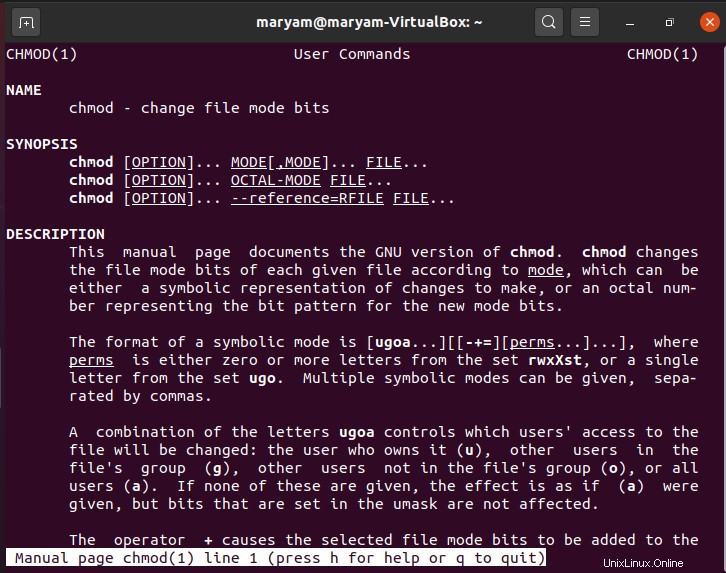
Pokud se chcete o chmod dozvědět více, použijte:
man chmod

Tím se dostanete do manuálu, který obsahuje všechny podrobnosti o tomto příkazu.
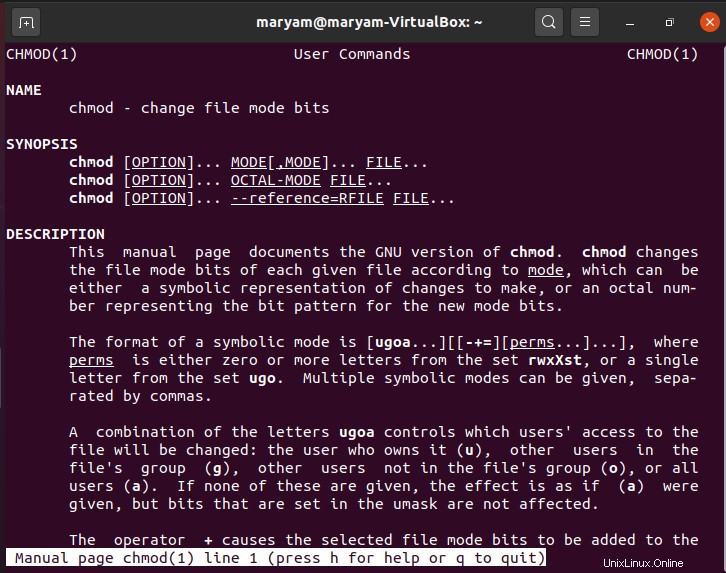
V tomto článku jsme se zabývali symbolickým i numerickým režimem příkazu chmod.